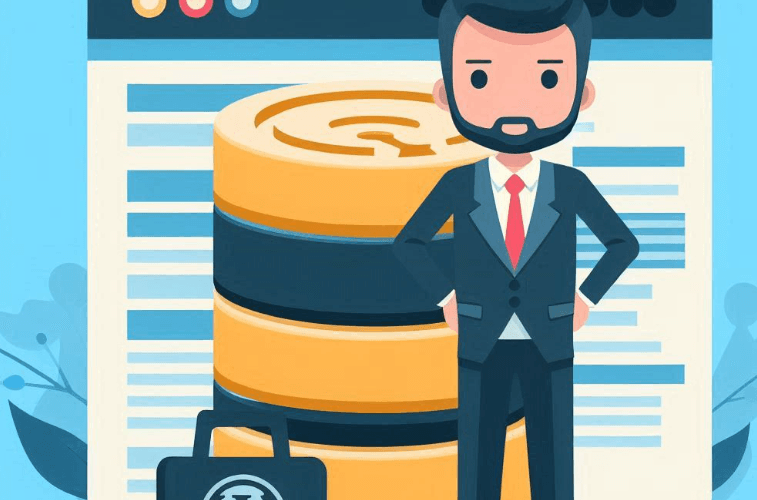WordPress Problemlerini Çözme: Kapsamlı Bir Kılavuz
WordPress, günümüzde en popüler içerik yönetim sistemlerinden (CMS) biridir. Kullanıcı dostu arayüzü ve çok çeşitli özelleştirme seçenekleriyle milyonlarca web sitesine güç vermektedir. Bununla birlikte, her yazılımda olduğu gibi WordPress de bazı sorunlarla karşılaşabilir. Bu sorunları hızlı ve verimli bir şekilde çözmek, web sitenizin sorunsuz çalışmasını sağlar.
WordPress sorunlarını giderme süreci, sorunun türüne ve karmaşıklığına bağlı olarak değişir. Bu kılavuzda, WordPress‘te yaygın olarak görülen sorunları ve bunları gidermek için adım adım talimatları sağlayacağız.
Yaygın WordPress Sorunları ve Çözümleri
Beyaz Ekran Ölümü (WSoD)
WSoD (White Screen of Death), herhangi bir hata mesajı veya bilgi içermeyen boş bir beyaz ekrandır. Bu sorun, genellikle PHP hafıza sınırları aşımı, hatalı eklentiler veya çakışan temalar gibi çeşitli nedenlerle ortaya çıkar.
404 Hatası: Sayfa Bulunamadı
404 hatası, kullanıcı aradığı sayfayı bulamadığında ortaya çıkar. Bu sorun, yanlış URL’ler, eksik yönlendirmeler veya yanlış yapılandırılmış permalink ayarları gibi nedenlerden kaynaklanabilir.
Dahili Sunucu Hatası (500)
500 hatası, web sunucusu bir isteği işlerken beklenmedik bir hata ile karşılaştığında oluşur. Bu sorun, hatalı PHP kodu, bozuk veritabanları veya sunucu kaynakları aşımı gibi çeşitli nedenlerle ortaya çıkabilir.
Bağlantı Süresi Aşımı
Bağlantı süresi aşımı, veritabanı sunucusuna bağlanma girişiminin belirli bir süre içinde yanıt vermemesiyle
WordPress sorunlarını giderirken şu adımları izlemek yardımcı olabilir:
Güncellemeleri Kontrol Edin
Çoğu WordPress sorunu, eklentiler, temalar veya WordPress çekirdeğiyle ilgili güncelleme eksikliğinden kaynaklanır. Bu nedenle, tüm bileşenleri en son sürümlerine güncellemek önemlidir.
Eklentileri ve Temaları Devre Dışı Bırakın
Diğer bir olasılıksa, bir eklentinin veya temanın soruna neden olmasıdır. Tüm eklentileri ve temaları devre dışı bırakarak sorunun kaynağını belirlemeye çalışın. Sorun giderildikten sonra, eklentileri ve temaları tek tek etkinleştirerek soruna neden olan bileşeni belirleyebilirsiniz.
Hata Günlüklerini Kontrol Edin
WordPress hata günlükleri, sistemde oluşan hatalar hakkında değerli bilgi sağlayabilir. Sorunla ilgili ipuçlarını belirlemek için hata günlüklerini kontrol edin. Günlükler genellikle web sitenizin kök dizinindeki
/wp-content/debug.log
dosyasında bulunur.
Yardım Alın
Yukarıdaki adımlar sorunu çözmezse, yardım almak gerekebilir. WordPress topluluğu oldukça aktiftir ve birçok forum ve destek grubunda yardım alabilirsiniz. Ayrıca, WordPress destek ekibiyle iletişime geçebilirsiniz.
Sık Sorulan Sorular
1. WordPress Beyaz Ekran Ölümü’nü nasıl düzeltirim?
Cevap: WSoD sorununu çözmek için PHP hafıza sınırını artırmayı, hatalı eklentileri veya çakışan temaları devre dışı bırakmayı deneyin.
2. WordPress 404 hatasından nasıl kurtulurum?
Cevap: 404 hatasını gidermek için URL’leri kontrol edin, yönlendirmeleri doğrulayın ve permalink ayarlarını yapılandırın.
3. Dahili Sunucu Hatasını (500) nasıl düzeltirim?
Cevap: 500 hatası oluştuğunda, hata günlüklerini kontrol edin, hatalı PHP kodunu düzeltin, veritabanını onarın ve sunucu kaynaklarını kontrol edin.
4. Bağlantı Süresi Aşımını nasıl gideririm?
Cevap: Bağlantı süresi aşımı sorunu olduğunda, veritabanı sunucusunun yanıt verdiğinden emin olun, yavaş bir veritabanı bağlantısını optimize edin ve veritabanı yapılandırmasını kontrol edin.
5. Hangi eklentinin veya temanın soruna neden olduğunu nasıl öğrenebilirim?
Cevap: Soruna neden olan eklentiyi veya temayı belirlemek için tüm eklentileri ve temaları devre dışı bırakın ve sorunun giderilip giderilmediğini kontrol edin. Sorun giderildikten sonra, eklentileri ve temaları tek tek etkinleştirerek suçluyı belirleyin.